如何创建删除不了的文件夹?Win10中创建无法删除
导读:电脑维修电脑维修 当前位置:首页 > 维修知识 > 如何创建删除不了的文件夹?Win10中创建无法删除的文件夹的方法众所周知,我们正常创建的文件夹使用鼠标右击选择删除就可以成功itp知识问答上门维修电脑。
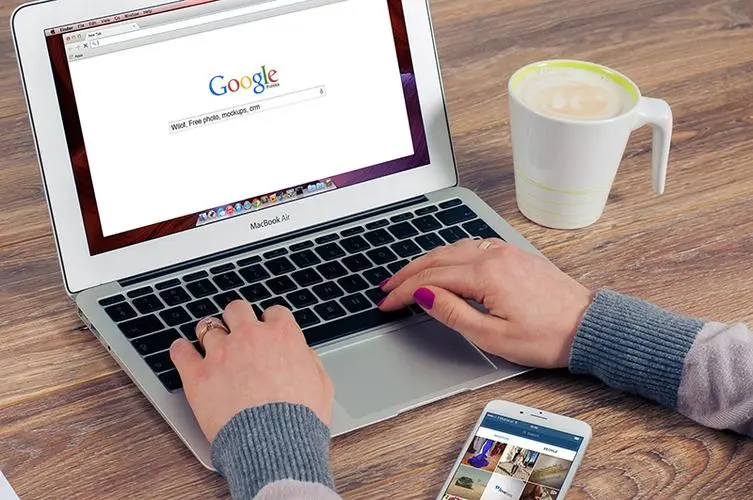
众所周知,我们正常创建的文件夹使用鼠标右击选择删除就可以成功删除了,不少用户觉得这样太容易删除了,如果重要的文件夹不小心被别人删除了就不好了。那么如何创建删除不了的文件夹?下面妙手电脑分享一下Win10中创建无法删除的文件夹的方法,有效预防文件夹被删除。
1、在键盘上同时按下快捷键“Win+R”打开运建设网站行窗口,输入“cmd”命令之后点击确定,如下图所示:
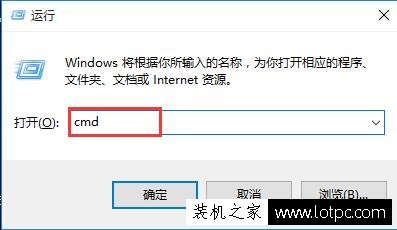
2、在命令提示符中,我们想要在电脑中创建删除不了的文件夹,例如D盘中创建,输入命令提示符框中输入“md d:\wendang..\ ”按回车键确定,md后面的字符串表示d盘创建文件夹文档的路径,其中wendang..表示创建的文件夹名称,如下图所示:
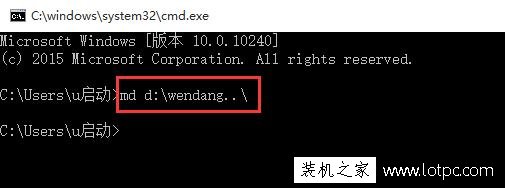
3、我们打开D盘就即可看到刚创建的文件夹了,如下图所网站seo优化软件示:
网站建设 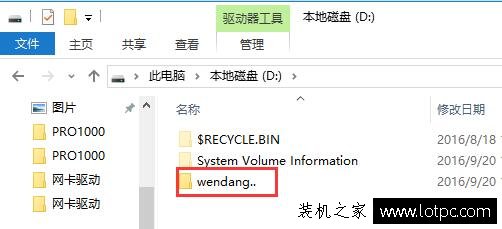
4、鼠标右键点击该文件夹,进行删除,会提示“找不到该项目”,如下图所示:
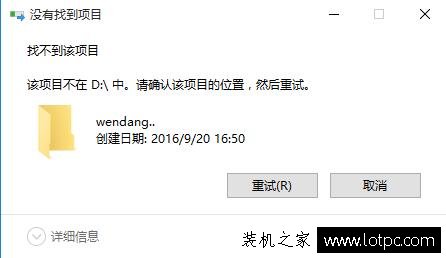
5、如果想要将该文件夹删除,再去命令提示符输入“rd d:\wendang..\”按回车确定,D盘里面的wendang文件夹就自动删除了。

以上就是妙手电脑分享的Win10中创建无法删除的文件夹的方法,如果你需要创建一个不能删除的文件夹,那么不妨通过以上的方法来操作。
相关itp知识问答上门维修电脑。声明: 本文由我的SEOUC技术文章主页发布于:2023-06-30 ,文章如何创建删除不了的文件夹?Win10中创建无法删除主要讲述文件夹,标签,Win网站建设源码以及服务器配置搭建相关技术文章。转载请保留链接: https://www.seouc.com/article/it_23812.html

















